Voulez-vous accélérer votre DaVinci Resolve flux de travail ? Vous souhaitez rendre votre flux de travail de montage et d'étalonnage plus efficace, afin de respecter plus facilement vos délais ? Si c'est le cas, vous devez absolument envisager Mastering Raccourcis clavier DaVinci Resolve.
Dans cette optique, voici une plongée dans les 15 raccourcis les plus utiles que tout monteur et coloriste devrait connaître pour accélérer son flux de travail de montage et d'étalonnage.
Il s'agit de raccourcis fondamentaux que j'utilise en permanence pour travailler dix fois plus vite. C'est parti !
Table des matières
Révolutionnez votre flux de travail de post-production
Utilisez MASV pour une livraison rapide comme l'éclair et ultra-fiable de fichiers multimédias volumineux.
Modification de
1. Couper à la tête de lecture (Ctrl + B / Cmd + B)
Pour découper votre montage au niveau de la tête de lecture, il suffit de cliquer sur Ctrl + B sous Windows ou Cmd + B sur Mac. Cette opération permet de couper tous les calques des pistes.
2. Sélectionner après la tête de lecture (Alt + Y / Option + Y)
Vous pouvez appuyer sur Alt + Y sous Windows ou Option + Y sur Mac pour sélectionner tous les clips après la tête de lecture. C'est bien mieux que de faire un zoom arrière et de sélectionner tous les clips.
💡 Lire la suite: Maîtriser l'étalonnage avancé dans DaVinci Resolve
3. Suppression par ondulation (Shift + Backspace / Shift + Delete) :
Nous disposons ensuite d'outils d'édition de l'ondulation. Le premier est Ripple Delete. Pour supprimer un clip et combler l'écart, utilisez l'outil Maj + Espace arrière sous Windows ou Maj + Suppr sur Mac.
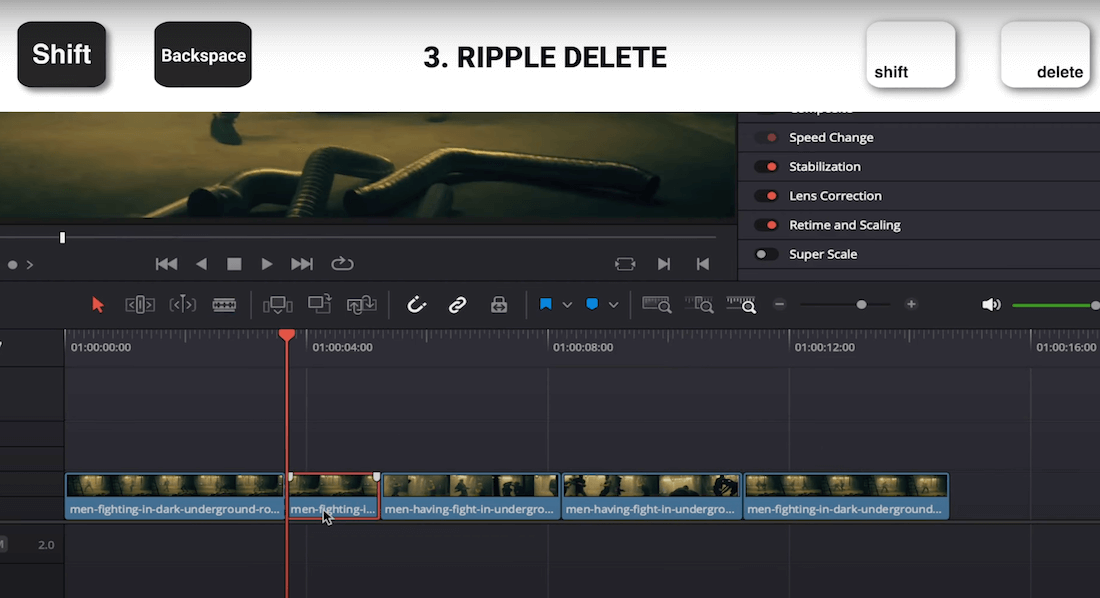
4. Ondulation du début/de la fin de la tête de lecture (Shift + Ctrl + [ ] / Shift + Cmd +[ ])
Nous disposons également de la fonction Ondulation du début à la tête de lecture et de la fonction Ondulation de la fin à la tête de lecture. Tenir Maj + Ctrl sous Windows ou Shift + Cmd sur Mac, puis appuyez sur le crochet de gauche (pour définir le début d'un clip) ou sur le crochet de droite (pour définir la fin du clip), tout en évitant de laisser des espaces. Certaines personnes remappent ces touches en touches Q et E.
5. Mode d'édition du trim (T)
Viennent ensuite les modes d'ajustement. Appuyer sur T pour activer le mode d'édition des coupes. Ici, vous pouvez raccourcir ou allonger vos clips sans laisser d'espace vide. Vous pouvez également conserver la même longueur de clip et glisser le long du clip pour modifier ses points de départ et d'arrivée.
6. Mode de compensation dynamique (W)
Appuyons maintenant sur W pour activer le mode de compensation dynamique. La tête de lecture devient jaune. Ce mode comporte deux outils. Tout d'abord, sélectionnez "Slip" pour définir le début et la fin du clip à l'aide du clavier. Maintenir K et appuyez sur J ou L pour avancer ou reculer dans le clip.
Si vous choisissez l'autre outil, "Glisser", maintenez K et appuyez sur J ou L pour avancer ou reculer, mais cette fois sur la coupe.

7. Coller les attributs (Alt + V / Option + V )
Pour coller les attributs d'un clip à un autre, sélectionnez les clips et appuyez sur Alt + V sous Windows ou Option + V sur Mac. Une nouvelle fenêtre apparaît dans laquelle vous pouvez sélectionner les attributs vidéo et audio que vous souhaitez copier dans vos clips. Vous pouvez également copier des plugins, des corrections de couleur et des effets de fusion.
8. Touches Alt / Option & Shift
Le site Alt pour Windows, Option pour Mac, et la touche Déplacement sont extrêmement utiles pour accélérer votre travail d'édition.
- Si vous maintenez la touche Alt ou Option enfoncée et que vous faites glisser un clip sur votre ligne de temps, vous ne ferez glisser que la vidéo de ce clip. Pour faire glisser uniquement l'audio, vous pouvez maintenir la touche Majuscule enfoncée.
- Il n'est pas nécessaire de dissocier les clips pour obtenir uniquement la vidéo ou l'audio d'un clip. Maintenez la touche Alt ou Option enfoncée et sélectionnez la vidéo ou l'audio individuellement.
- En outre, tout en maintenant Alt ou Option enfoncé, vous pouvez faire glisser votre clip vers une autre partie de la ligne de temps pour le dupliquer.
Vous pouvez également appuyer sur la touche Maj tout en déplaçant un clip vers une autre piste pour qu'il reste aligné verticalement. Si vous maintenez la touche Majuscule enfoncée pendant le déplacement d'un clip, celui-ci se déplacera uniquement vers le haut et le bas, et non sur les côtés.
L'étalonnage des couleurs
Voilà quelques-uns de mes raccourcis d'édition préférés. Passons maintenant à l'étalonnage.
9. Ouvrez la page des couleurs (Shift + 6) :
Pour passer rapidement à la page Couleur, appuyez sur Maj + 6. Même chose pour revenir à la page d'édition mais avec le chiffre 4 (Maj + 4).

10. Étendre/réduire les champs d'application (Ctrl + Shift + W / Cmd + Shift + W) :
Pour développer ou réduire vos champs d'application, appuyez sur Ctrl + Shift + W sous Windows ou Cmd + Shift + W sur Mac.
11. Ajouter un nœud (Alt + S / Option + S) Ajouter un nœud avant (Shift + S) :
Pour ajouter un nouveau nœud, appuyez sur Alt + S sous Windows ou Option + S sur Mac. Vous pouvez en ajouter autant que vous le souhaitez ! Pour ajouter un nœud avant celui que vous avez sélectionné, appuyez sur Maj + S.
12. Contourner tous les niveaux (Shift + D) :
Pour contourner rapidement toutes les notes et voir le métrage original, appuyez sur Shift + D.
Vous pouvez également activer/désactiver tous les nœuds en appuyant sur Alt + D sous Windows ou Option + D sur Mac. Si vous souhaitez activer/désactiver un seul nœud, sélectionnez-le et appuyez sur Ctrl + D sous Windows ou Cmd + D sur Mac.

13. Zoom sur le visualiseur (Z)
Lorsque vous effectuez un zoom avant ou arrière sur votre visionneuse et que vous souhaitez revenir à l'image complète, il vous suffit d'appuyer sur la touche Z et votre image s'adaptera à nouveau à l'écran. Cela fonctionne sur toutes les pages.
14. Saisir l'image (Ctrl + Alt + G / Cmd + Option + G) :
Pour obtenir une photo de votre note actuelle, appuyez sur Ctrl + Alt + G sous Windows ou Cmd + Option + G sur Mac.
15. Appliquer le grade (Shift + G)
Comme avec d'autres logiciels d'édition, vous pouvez associer une commande à n'importe quelle touche de votre clavier ou modifier les raccourcis clavier par défaut de DaVinci. J'ai affecté Maj + G à la commande "Apply Grade", de sorte qu'après avoir réalisé un arrêt sur image, je puisse appliquer la même structure de nœuds au reste des clips.
💡 Lire la suite: Les meilleurs plugins pour DaVinci Resolve
Configuration des raccourcis clavier de DaVinci Resolve
Pour modifier vos raccourcis, allez dans le coin supérieur gauche, cliquez sur DaVinci Resolve, puis sélectionnez Personnalisation du clavier.
Ici, les touches grises les plus foncées n'ont pas reçu de raccourci, tandis que les touches grises les plus claires en ont reçu un. Vous pouvez sélectionner n'importe quelle touche pour vérifier son raccourci.

Dans la fenêtre "Commandes", vous pouvez également vérifier quelles commandes sont associées à quelles touches. Il vous suffit de sélectionner une commande et de taper/appuyer sur la combinaison de touches de votre choix dans cette boîte pour les associer.
Utilisez MASV pour transférer plus rapidement et plus efficacement des fichiers vidéo lourds dans DaVinci Resolve
Les raccourcis clavier de DaVinci Resolve peuvent vous faire gagner beaucoup de tempsIls peuvent même être redéfinis sur votre clavier selon la configuration que vous préférez.
Il s'avère que.., MASV peut également vous faire gagner beaucoup de temps lorsque vous déplacez des fichiers lourds vers le stockage pour les utiliser avec des logiciels de montage non linéaire (NLE) tels que DaVinci Resolve. MASV est le système de transfert de fichiers le plus rapide, le plus fiable et le plus sûr, capable de prendre en charge des supports de caméra originaux (OCM) très lourds ou d'autres fichiers volumineux sans la moindre difficulté.
S'inscrire à MASV obtenir des crédits de transfert gratuits à utiliser chaque mois, sans conditions.
Optimisez votre flux de travail de post-production
MASV est un outil de partage de fichiers sécurisé qui offre des vitesses de transfert et des fonctions de productivité que vous ne trouverez nulle part ailleurs.